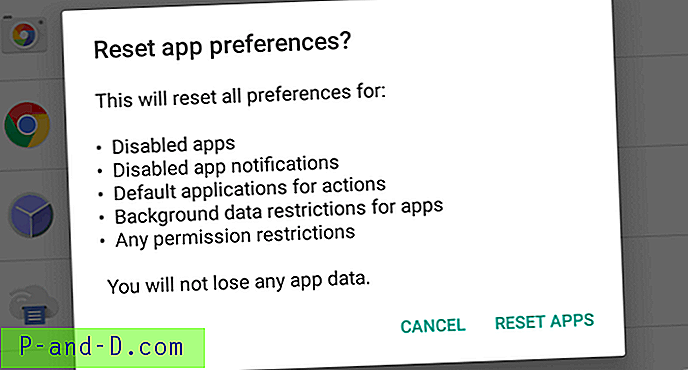نعيق! قم بإصلاح جميع المشكلات في Ustream وهي هذه القناة معطلة ، التطبيق لا يعمل ، لا يتم تحميله ، إغلاق الدفق ، التحميل البطيء ، عدم التنزيل ، البث دون اتصال. Ustream تحت شركة تابعة لشركة IBM هي شركة بث فيديو توفر تغذية بث مباشر لحوالي 80 مليون مشاهد. يقدم تلفزيونًا مباشرًا يتألف من الأفلام والعروض والرياضة والموسيقى والتكنولوجيا والحيوانات والألعاب ومقاطع الفيديو الروحية بأكثر من 10 لغات مختلفة.
أثناء بحثه في الويب عن التدفقات المتاحة ، قد تكون هناك دائمًا بعض المشكلات في الشبكة. هذه القناة خارج البث ، ولا يتوفر محتوى قابل للتشغيل ، ولا يعمل ، ولا يمكن تشغيل الخطأ ، وما إلى ذلك. إليك بعض الحلول المحتملة لإصلاح المشكلات.
الحل 1. هذه القناة خارج الهواء
هذه مشكلة مزعجة للغاية في تطبيق Ustream لأن العديد من القنوات والعروض الحية تبلغ عن هذه المشكلة. يمكنك الوصول إلى عروض Off Air فقط باستخدام خوادم الوكيل.
لأجهزة الأندرويد
- قم بتنزيل Opera VPN من متجر Google Play.
- قم بتوصيل VPN بأي خادم من اختيارك. (اختر منطقة بلد أخرى)
- بمجرد الاتصال ، امسح كل علامات التبويب الأخيرة.
- افتح تطبيق Ustream وستلاحظ أنه تم حل المشكلة.
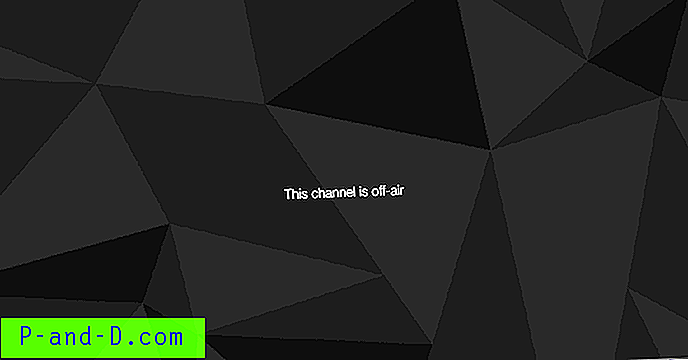
هذا المعرض هو خارج الهواء
للكمبيوتر
يمكنك تجربة امتداد Hola VPN على متصفح Chrome لجهاز الكمبيوتر الخاص بك لبث العروض.
ما عليك سوى البحث عن Hola Extension وإضافته إلى المتصفح. هناك أيضًا خدمات VPN أخرى لمتصفحات مختلفة.
الحل 2. Ustream "لا يعمل"
بالنسبة إلى Android: امسح بيانات التطبيق وذاكرة التخزين المؤقت
- افتح إعداد جهاز Android الخاص بك.
- ابحث عن الخيار المسمى التطبيقات أو إدارة التطبيقات واضغط عليه.
- تحقق من تطبيق Mobdro.
- ستجد خيارين لمسح البيانات ومسح ذاكرة التخزين المؤقت. ( بالنسبة لمستخدمي Android Marshmallow 6.0 ، تحقق من خيار التخزين لمسح البيانات وذاكرة التخزين المؤقت)
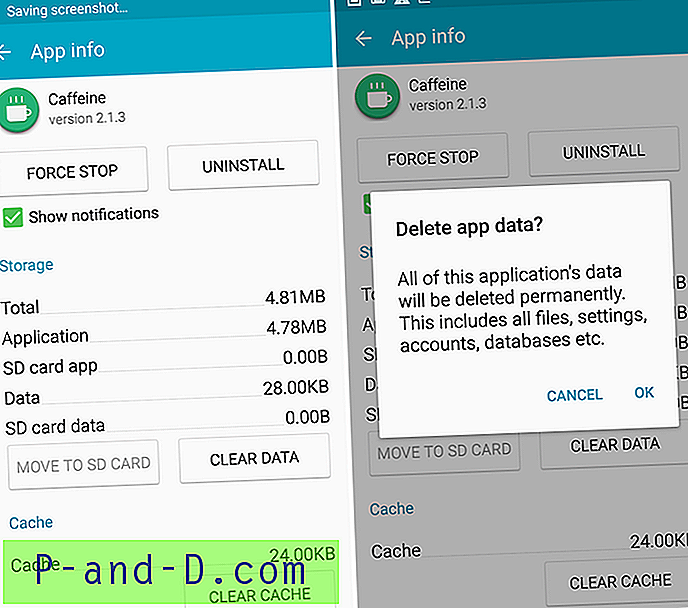 امسح بيانات التطبيق وذاكرة التخزين المؤقت
امسح بيانات التطبيق وذاكرة التخزين المؤقت - امسح البيانات وذاكرة التخزين المؤقت لحل المشكلة.
لجهاز الكمبيوتر: إعادة تثبيت البرنامج
فقط امسح بيانات التطبيق وأعد تثبيت البرنامج. يمكنك حتى تجربة أي إصدار أقدم من Ustream للكمبيوتر الشخصي.
الحل 3. مشاكل تشغيل الفيديو Ustream
لأجهزة الأندرويد
بالنسبة إلى مستخدمي Android Lollipop والإصدارات الأحدث ، إذا كان تشغيل الفيديو و / أو خدمات البث عبر الإنترنت مثل YouTube أو Mobdro لا تعمل. ثم يمكنك تجربة هذه الطريقة المحتملة. انتقل إلى إعداد> حول الهاتف ، وانقر 7 مرات على إصدار الإصدار لإلغاء القفل
انتقل إلى إعداد> حول الهاتف ، انقر 7 مرات على إصدار البناء لفتح خيار المطورين في الإعداد . قم بالتمرير لأسفل في خيار المطورين حتى ترى الإدخال تحت وسائط تسمى Use AwesomePlayer (مهمل) وتمكينه. إذا كان قد تم تمكينه مسبقًا ، فقم بإعادة تشغيل جهازك للتحقق من الإصلاح.
لأجهزة الكمبيوتر
انتقل هنا واتبع الخطوات الموضحة في تلك الصفحة للتأكد من تثبيت إصدار محدث من Adobe Flash Player. افعل ذلك على نفس جهاز الكمبيوتر والمتصفح الذي تحاول مشاهدة Ustream عليه.
الحل 4.
الحل 4. إصلاح الأخطاء الشائعة الأخرى (شاشة سوداء)
لأجهزة الأندرويد
- انتقل إلى إعدادات جهاز Android الخاص بك.
- افتح مدير التطبيقات أو التطبيقات.
- تحقق من جميع التطبيقات.
- اضغط على أيقونة القائمة.
- انقر فوق "إعادة تعيين تفضيلات التطبيق".
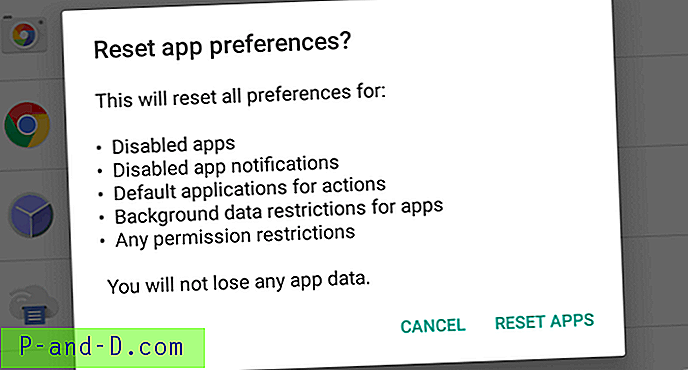
إعادة تعيين تفضيلات التطبيق
- تشغيل الهاتف.
لأجهزة الكمبيوتر
قم بتعطيل أي ملحقات Ad-Block على جهاز الكمبيوتر ، قم بإزالة حظر جدار الحماية. يجب عليك أيضًا إلغاء تثبيت برنامج مكافحة الفيروسات.
حل متنوع 5. جرب هذا البديل
يمكنك تجربة تطبيق Mobdro لنظام Android الذي يقدم عروض تلفزيونية مباشرة وأفلام وعروض تلفزيونية ورياضة وموسيقى وتقنية وحيوانات وألعاب ومقاطع فيديو روحية بأكثر من 10 لغات مختلفة من أكثر من 25 دولة مختلفة. وبالتالي إعطاء مجموعة واسعة من المحتوى للاختيار من بينها. واجهة المستخدم الخاصة بالتطبيق سهلة الاستخدام للغاية وستبارك الكثير من المحتوى الذي يمكنك تنزيله بلا إنترنت.
ملاحظة وخاتمة : DigitBin لا يؤيد التطبيق ولا نحن تابعون للخدمة بأي شكل من الأشكال. الحلول المذكورة أعلاه هي لأغراض إعلامية فقط.
قم بالتعليق أدناه للحصول على أي مساعدة أو مساعدة مطلوبة.
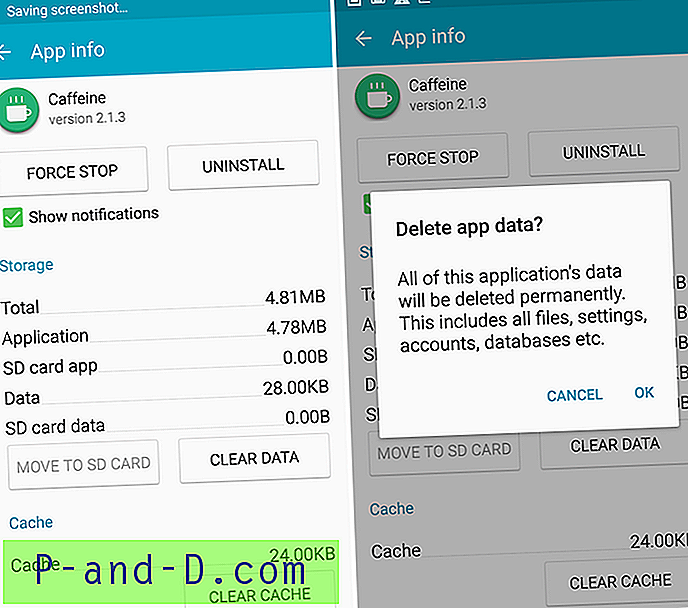 امسح بيانات التطبيق وذاكرة التخزين المؤقت
امسح بيانات التطبيق وذاكرة التخزين المؤقت